-min.avif)
3D 렌더링 분야에 관심이 있으시다면 이제 3ds Max를 배울 시간입니다. 쉽지 않은 과정이지만 이것을 배우면 여러분은 그 성취감에 기뻐할 것입니다. 3ds Max는 가장 다양한 3D 소프트웨어 옵션입니다. 3D 파일의 시작 위치와 종료 위치에 상관없이 3ds Max는 가져오기, 편집 및 내보내기에 가장 적합합니다. 저를 포함 제 주변 많은 사람들이 온라인으로 3D 모델을 판매하거나 3D 프린팅 등을 위해 적절히 내보낼 수 있도록 결국 3ds Max를 배워야만 했고 그 이유는 다음과 같습니다. 3ds Max가 3D 모델링 최고의 툴이라고 불리는 것은 당연합니다.
다행히도 3ds Max를 배우는 튜토리얼은 주변에 부족하지 않습니다. 만약 여러분이 매일 3ds Max를 배우는 데 약간의 시간을 투자할 의향이 있다면 마스터가 되는 길은 순조로울 것 입니다.

3ds Max를 배우는 것을 피아노를 배우는 것에 비교하자면 단순히 앉아서 튜토리얼을 볼 수 만은 없습니다. 사용자는 툴과 함께 연주해야 합니다. 여러분은 매일 연습하고, 연습하고, 근육의 기억력이 충분해 질 때까지 연습해서 사용자의 손가락이 생각하지 않아도 연습 기억에 의해 저절로 움직일 수 있어야 합니다. 또한 첫 번째 시도한 결과물이 가장 실망스럽고 형편 없다는 것을 이해하고 받아들여야 합니다.
튜토리얼을 찾아 나서기 전에 참고하기 좋은 가이드로 사용할 수 있는 자료가 여기 있습니다.
여러분이 가장 먼저 하고 싶은 것은 바로 기본적인 것을 배우는 것입니다. 거의 모든 튜토리얼은 인터페이스에 대한 설명으로 시작합니다. 3ds Max의 기본 사항을 파악한 후에는 처음부터 관심 있는 모델을 모델링하는 데 중점을 둔 튜토리얼을 따르는 것이 좋습니다.
저는 특별한 튜토리얼을 추천하지 않습니다. 모든 사람의 관심사는 독특합니다. 여러분이 관심 있는 것들을 만드는 튜토리얼을 따른다면, 여러분은 그 튜토리얼들을 고수하고 매일 그것을 작업할 가능성이 더 높아질 것입니다. 여러분이 매일 매일 그것을 실천하는 것은 정말로 필수적입니다. 이상적으로는 시간을 낼 수 있다면 3D 모델링, 조명 및 텍스처링에 완전히 몰입하게 되므로 컴퓨터에서 나와 일반적인 오브젝트를 둘러볼 때 어떻게 해야 할지에 대해 생각하지 않을 수 없습니다. 이러한 오브젝트가 3D로 어떻게 모델링 되고 질감이 3D로 어떻게 만들어지며 특정 조명 효과는 3D로 생성될 것입니다. 이것이 여러분이 성취하고자 하는 마음가짐이며 지속적이고 끈질긴 헌신에 의해서만 거기에 도달할 수 있습니다.
3ds Max로 전환하는 경험 많은 3D 아티스트든 완전 초급자이든 어느 시점에서 안정적이고 경제적인 온라인 렌더팜에서 추가 렌더링 기능이 필요합니다. 클라우드 렌더링 서비스를 제공하는 저희 가라지팜은 향후 3ds Max에서 긴 애니메이션이나 많은 수의 스틸을 렌더 할 것으로 예상되는 경우, 업계 최고의 3ds Max 렌더팜 서비스를 지원합니다. 언제든지 지원 팀과 대화할 수 있으며, 한국어 사용이 가능 한 전문 기술 지원팀이 상시 대기 중 입니다.
이제 3ds Max의 기본 기능에 대해 살펴보겠습니다.
3ds Max의 모델링은 실제로 매우 간단할 수 있으며 오브젝트를 생성 및 수정이라는 두 단계로 나눌 수 있습니다.
3ds Max에서는 primitives들 즉, 구(sphere) 또는 입방체(cube), 또는 선(3ds Max에서는 선과 경로를 스플라인(splines)이라고 함)을 만드는 것으로 시작하며, 이러한 기본 형식을 편집하여 원하는 형식으로 수정하고 이는 다양한 modifier를 추가하여 수행됩니다. 기본적인 편집에도 'edit poly' modifier가 필요하며 스플라인인 경우 'edit spline' modifier가 필요합니다.
여기서 좋은 소식은 수백 개의 오브젝트와 modifier가 있지만, 거의 모든 형태를 만들기 위해서는 몇 가지만 알면 됩니다.
그러나 특정 modifier를 사용하기 전에 다각형(면), 모서리 및 정점(점)의 세 가지 방법으로 오브젝트를 조작하는 방법을 알아야 합니다. 이것은 초급자용 튜토리얼에서 초기에 다루어질 것입니다.
그렇다면 어떤 기본 모양으로 시작해야 할까요? 경험이 쌓이면 어떤 오브젝트부터 시작해야 할지 바로 알 수 있습니다. 요령을 터득할 때까지 튜토리얼을 계속 따라하십시오. 먼저 두 가지 주요 범주는 오브젝트와 스플라인 입니다. 오브젝트의 경우 일반적으로 평면, 상자, 구 또는 원통으로 시작합니다. 아래 이미지에서 이 네 가지를 찾을 수 있는지 확인하십시오:
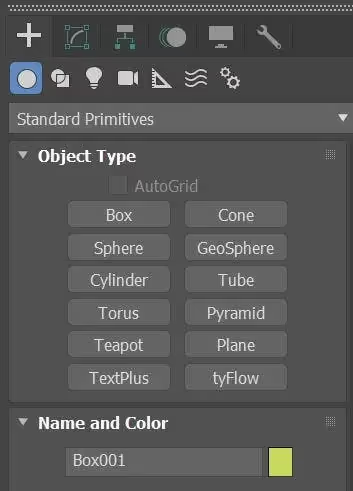
스플라인의 경우 스플라인으로 시작하는 오브젝트의 99%에 대해 선, 원 또는 사각형으로 시작할 수 있습니다. 아래 이미지에서 찾을 수 있는지 확인하십시오:
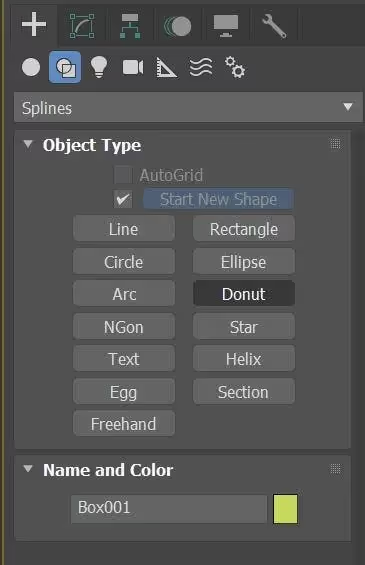
다음은 modifier를 추가할 차례입니다. 오브젝트의 경우, Edit Poly는 대부분의 기본 편집에 필요한 유일한 modifier입니다. 스플라인의 경우 목록이 조금 더 깁니다. 돌출(Extrude), 선반(Lathe) 및 스윕(Sweep)에 익숙해져야 하며 이러한 기능은 필수적입니다. 다음은 스플라인과 오브젝트 모두에 가장 많이 사용되는 modifier 목록입니다:
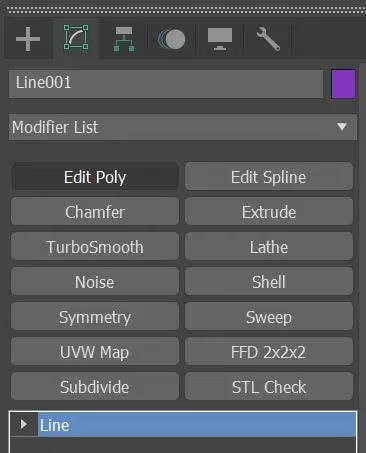
하지만 그것은 단지 제 작업 유형을 위한 것일 뿐이며 여러분의 요구에 맞지 않을 수도 있습니다. 가장 자주 사용하는 modifier를 확인한 후에는 'modifier 목록'을 마우스 오른쪽 버튼으로 클릭하고 자신만의 고유한 'modifier 세트'를 인터페이스에 추가하여 가장 일반적으로 사용되는 modifier를 항상 클릭 한 번으로 편리하게 사용할 수 있습니다.
주어진 모양을 모델링하는 방법은 거의 항상 한 가지 이상이라는 점에 유의해야 합니다. 또한 식물과 같은 많은 오브젝트를 쉽게 다운로드하여 씬에 추가할 텍스처를 완성할 수 있다는 점도 추가해야 합니다. 해당 수국을 모델링하기 전에 온라인에서 먼저 확인하십시오!

결국 사용자는 오브젝트에 재질을 적용해야 하며 이는 3D 렌더링의 중요한 부분입니다. 다양한 속성 중 기본 네 가지는 다음과 같습니다. 색상(때로는 '확산-diffuse'라고도 함) - 반사율이나 투명도가 없는 오브젝트의 기본 색상입니다. 아주 간단합니다. 그리고 범프가 있습니다: 텍스처가 부드럽습니까? 아니면 범프가 있습니까? 마지막으로 반사와 굴절입니다. 재질의 반사율은 어느 정도입니까? 반사가 거울처럼 투명합니까 또는 반짝이는 가죽처럼 흐릿합니까? 오브젝트를 보는 각도에 따라 반사가 달라집니까?
정면으로 봤을 때 반사가 없거나 흐릿하게 보이는 많은 재질들은 날카로운 각도로 고정되었을 때 거울처럼 반사될 수 있습니다. 신용 카드를 컴퓨터 화면 바로 위에 올려 놓고 바로 이 단어를 보고 각도를 맞추면 이 단어들을 거울처럼 거꾸로 읽을 수 있다는 것을 알 수 있습니다. 굴절은 반사처럼 빛과 가시성을 얼마나 잘 통과하는지를 말합니다. 굴절의 양, 선명도 및 기타 측면을 수정할 수 있습니다.
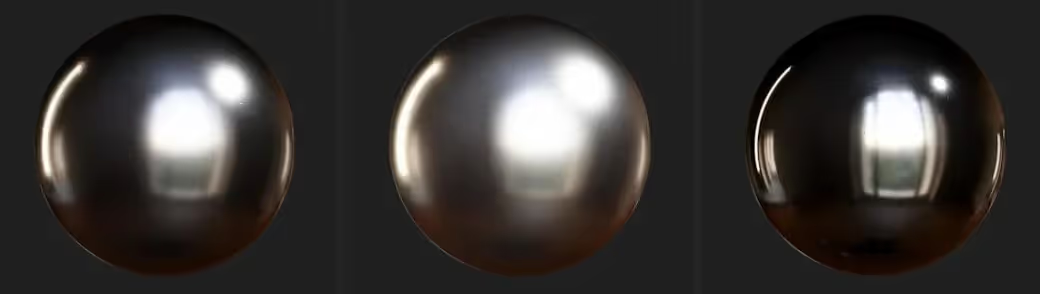
또한 텍스처를 생성하려면 이미지를 포스트 프로덕션 할 때와 마찬가지로 포토샵에서 높은 수준의 편안함이 필요합니다. 맵이라고 하는 텍스처에 공급되는 이미지를 편집하고 정리하는 방법을 배우는 것도 워크플로우에 필수적입니다. 씬에 직접 추가할 수 있는 많은 복잡한 텍스처를 온라인에서 사용할 수 있습니다. 예를 들면 다음과 같습니다:

마지막으로 조명, 씬 설정, 카메라가 있습니다. 그것은 가장 간단한 부분이지만 아마도 가장 숙달하기 어려운 부분일 것입니다. 그것은 부분적으로 3ds Max에 대한 것이 아니라 조명, 카메라 및 구성에 대한 자신의 이해에 관한 것이기 때문입니다. 아름다운 인테리어 건축 렌더링을 만들고 싶다면, 여러분이 가장 좋아하는 인테리어 사진에 대해 잠시 공부해 보십시오. 광원은 무엇입니까? 직사광선이 있는지 없는지 그리고 광원은 카메라 뒤에 있는지 위에 있는지 아니면 옆에 있는지를 잘 관찰해야 합니다.
제가 이 글의 서론에 언급했듯이 이것은 사용자들이 반복해서 작업하면서 배우는 기술입니다. 훌륭한 3D 아티스트들도 항상 배우고 있기 때문에 진정으로 마스터한다는 것은 없습니다. 아래 이미지는 제가 올해 TyFlow 튜토리얼을 수행하는 동안 작업한 렌더링으로 물리 시뮬레이터를 통해 라임을 그릇과 테이블에 무작위로 흩어지는 새로운 방법을 배웠습니다:

저의 개인적인 3ds Max의 배움과 진로 방향은 여러분과 다를 수 있습니다. 저는 특히 인테리어를 중심으로 건축물의 사실적인 3D 렌더링을 만드는 방법을 배우고 싶었습니다. 저는 인테리어 씬을 설정하는 튜토리얼을 검색하고 따라했습니다. 일부는 좋았지만 어떤 것들은 별루였습니다. 저는 제가 가장 좋아하는 인테리어 건축 사진을 연구하며 제가 할 수 있는 한 최선을 다해 재현했습니다. 이것은 제가 모든 사용자들에게 추천하고 싶은 것입니다. 견고한 포트폴리오를 구축하는 동시에 3ds Max를 배워나갑니다. 무엇보다도 그런 것들이 여러분이 가장 좋아하는 스타일과 분위기의 이미지 포트폴리오가 될 것입니다!
초반에 고통스럽게 좌절과 어려움을 겪으며 재현한 이미지들로 저는 존경하는 회사에서 처음으로 렌더링 작업을 하는 기회를 얻었습니다. 제가 그들에게 보여준 작품이 고객의 기호에 부합했던 것은 우연이 아니었습니다. 다음은 2007년에 출시된 몇 가지 저의 초창기 작품들입니다. 제 취향과 능력은 지난 15년 동안 상당히 성장했다는 점을 유념해 너무 가혹하지 않게 평가해 주시 길 바랍니다:


긴 글을 읽어주셔서 감사드리며 여러분 모두의 성공을 기원합니다!
저자 : 톰
Far North 3D